Instalace Windows 8.1

- 4279
- 1321
- Fabián Dudek
V této instrukci budou podrobně zváženy všechny fáze instalace Windows 8.1 na počítači nebo notebooku. Bude to o čisté instalaci a ne o Windows 8 až do Windows 8.1.
Za účelem instalace Windows 8.1, potřebujete disk se systémem nebo bootovatelný flash disk se systémem, dobře nebo alespoň ISO obrázkem s OS.
Pokud již máte licenci Windows 8 (například, byla na notebooku předinstalována) a chcete nainstalovat licencovanou Windows 8.1 Od nuly se mohou hodit následující materiály:
- Kde stáhnout Windows 8.1 (po části o aktualizaci)
- Jak stáhnout licencované Windows 8.1 s klíčem z Windows 8
- Jak zjistit klíč k nainstalovaným Windows 8 a 8.1
- Klíč není vhodný při instalaci Windows 8.1
- Windows 8 načítání flash disk.1
Podle mého názoru uvedl vše, co by mohlo být relevantní v procesu instalace. Pokud najednou vyvstanete další otázky, zeptejte se v komentářích.
Jak nainstalovat Windows 8.1 na notebooku nebo PC -Step -By -STEP instrukce
V BIOS počítače nastavte zátěž z instalační jednotky a restartujte. Na černé obrazovce uvidíte nápis „Stisknutím libovolného pro spuštění z CD nebo DVD“ klikněte na libovolný klíč, když se objeví, a počkejte na dokončení procesu přípravy pro instalaci.

V další fázi budete muset vybrat jazyk instalace a systému a stisknout tlačítko „Next“ “.
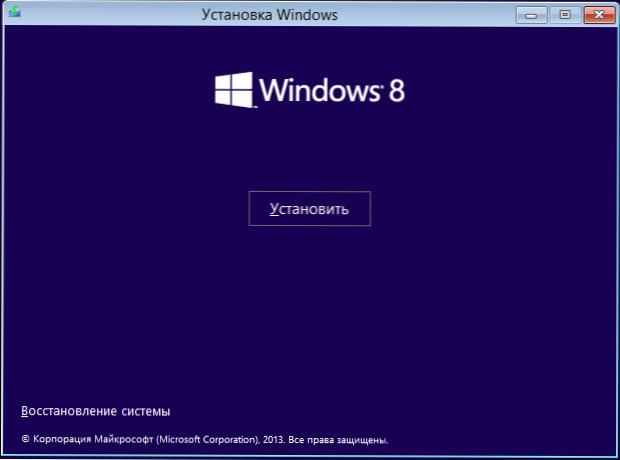
Další věc, kterou uvidíte, je tlačítko „Instalace“ uprostřed okna a mělo by být stisknuto, aby bylo možné pokračovat v instalaci Windows 8.1. V pokynech pro distribuci použité pro tyto pokyny jsem odstranil požadavek na klíč Windows 8.1 Při instalaci (to může být vyžadováno kvůli skutečnosti, že licenční klíč k předchozí verzi není vhodný, dal jsem nad odkazem). Pokud jste požádali o klíč a je - zadejte.
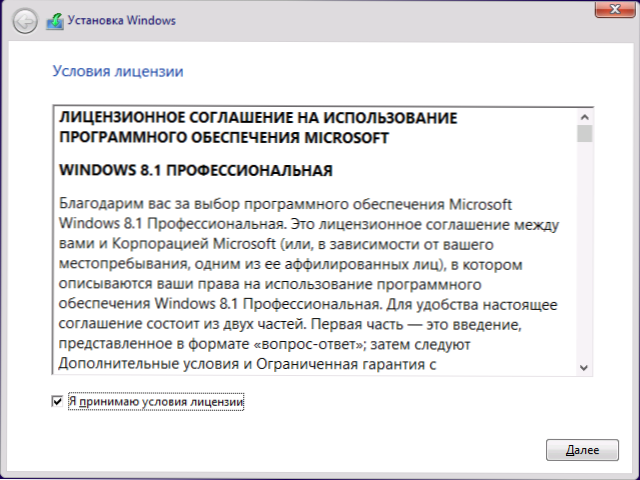
Přečtěte si podmínky licenční smlouvy a pokud chcete pokračovat v instalaci, souhlasím s nimi.
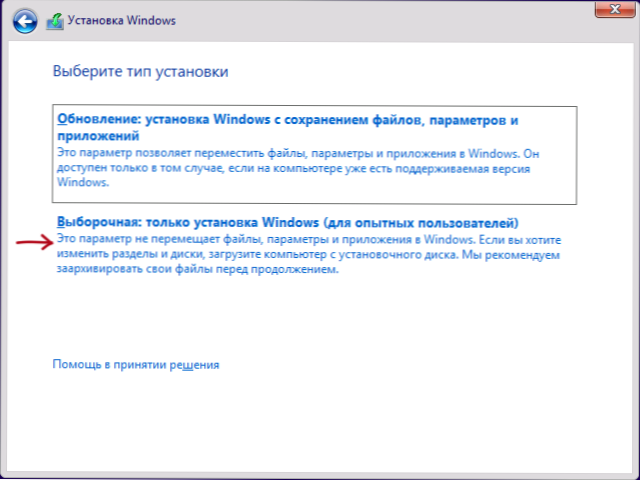
Dále vyberte typ instalace. Tato příručka popisuje čistou instalaci Windows 8.1, protože tato možnost je výhodnější, vyhnout se přenosu problémů předchozího operačního systému na nový. Výběr „Selektivní instalace“.
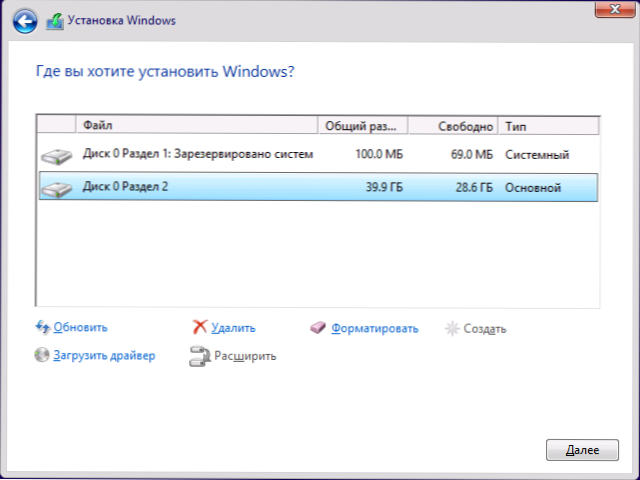
Další fází je výběr disku a sekce pro instalaci. Na obrázku výše můžete vidět dvě sekce - jednu službu na 100 MB a systémovou, na které je nainstalována Windows 7. Možná budete mít více a nedoporučuji smazat ty sekce, které o účelu nevíte. Ve výše uvedeném případě mohou existovat dvě možnosti pro:
- Můžete si vybrat sekci systému a kliknout na „Další“. V tomto případě budou soubory Windows 7 přesunuty do složky Windows.Stará, žádná data nebudou smazána.
- Vyberte část systému a poté klikněte na odkaz „Formát“ - poté budou všechna data odstraněna a Windows 8.1 bude nainstalován na čistém disku.
Doporučuji druhou možnost a vy byste se měli postarat o údržbu potřebných údajů předem.

Po výběru sekce a stisknutí tlačítka „Další“ musíme počkat po určitou dobu, zatímco bude nainstalován operační systém. Nakonec se počítač restartuje: je vhodné okamžitě nainstalovat načítání ze pevného disku do systému BIOS. Pokud jste na to neměli čas, netlačte nic, když se objeví zpráva „Stisknutím klávesy pro spuštění z CD nebo DVD“.
Dokončení instalace
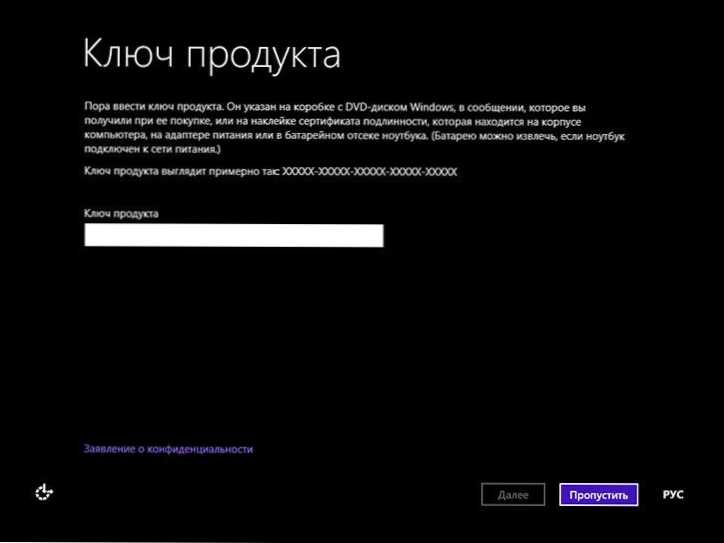
Po restartování bude instalace pokračovat. Nejprve budete požádáni o vstup do produktového klíče (pokud jste jej nezadali dříve). Zde můžete kliknout na „Skip“, ale mějte na paměti, že aktivace Windows 8.1 Nakonec musíte ještě.
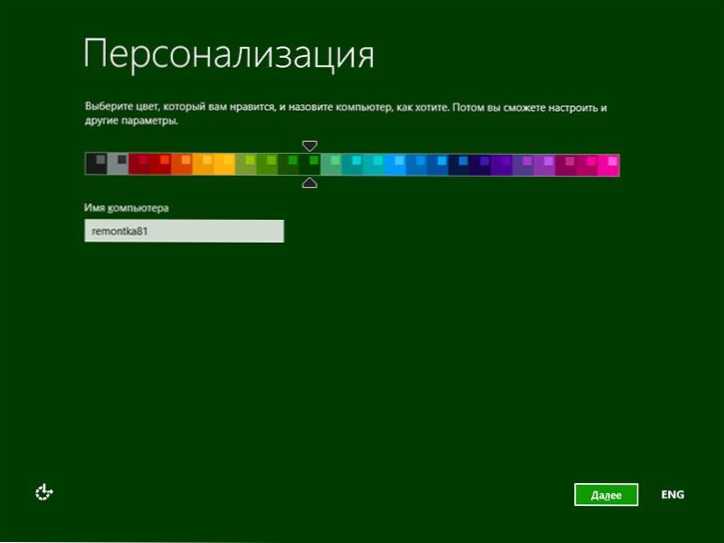
Další fází je vybrat barevné schéma a zadat název počítače (bude použito například při připojení počítače se síť, ve vašem živém ID a T.D.)
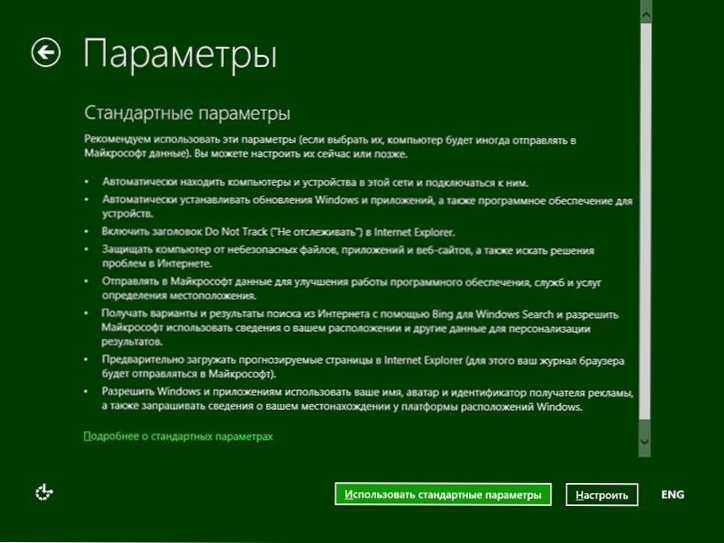
Na další obrazovce budete nabídnut pro instalaci standardních Windows 8.1, nebo je nakonfigurovat vlastní vlastní. Zůstává podle vašeho uvážení. Osobně obvykle opouštím standard a po instalaci operačního systému jsem to nastavil v souladu se svými přáními.
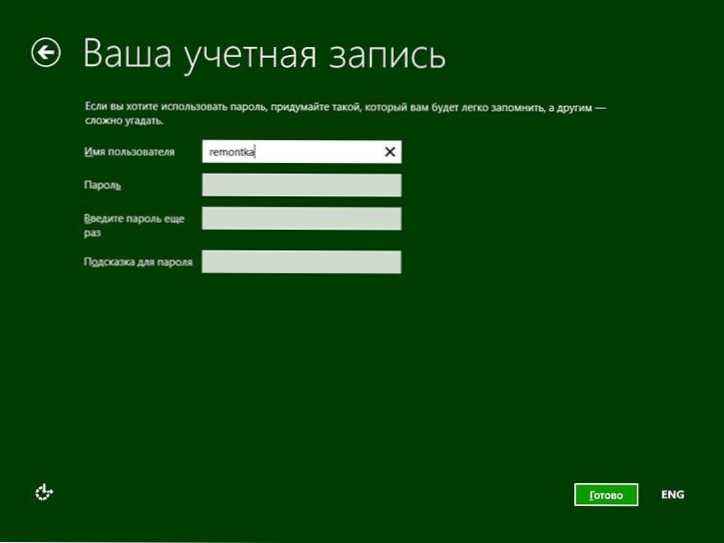
A poslední věc, kterou musíte udělat, je zadat uživatelské jméno a heslo (heslo je volitelné) pro místní účet. Pokud je počítač připojen k internetu, ve výchozím nastavení budete nabídnut k vytvoření účtu Microsoft Live ID nebo zadání dat stávajícího - e -mailová adresa a heslo.
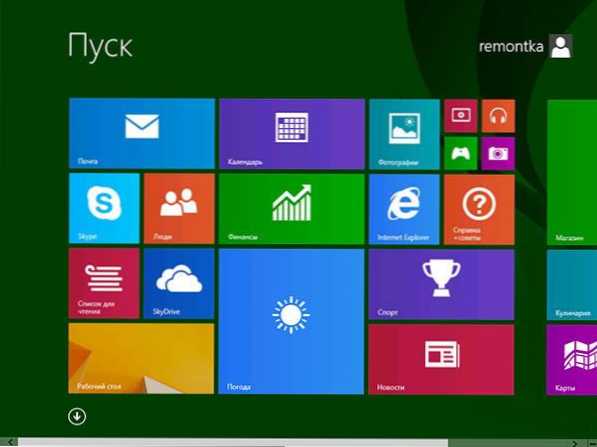
Poté, co je to vše výše uvedené, zbývá trochu počkat a po krátké době uvidíte počáteční obrazovku Windows 8.1, a na začátku práce - několik tipů, které vám pomohou rychlejším pohodlím.
- « 2 způsoby, jak změnit MAC adresu karty počítačové sítě
- Bitdefender Internet Security 2014 Recenze - Jeden z nejlepších antiviru »

